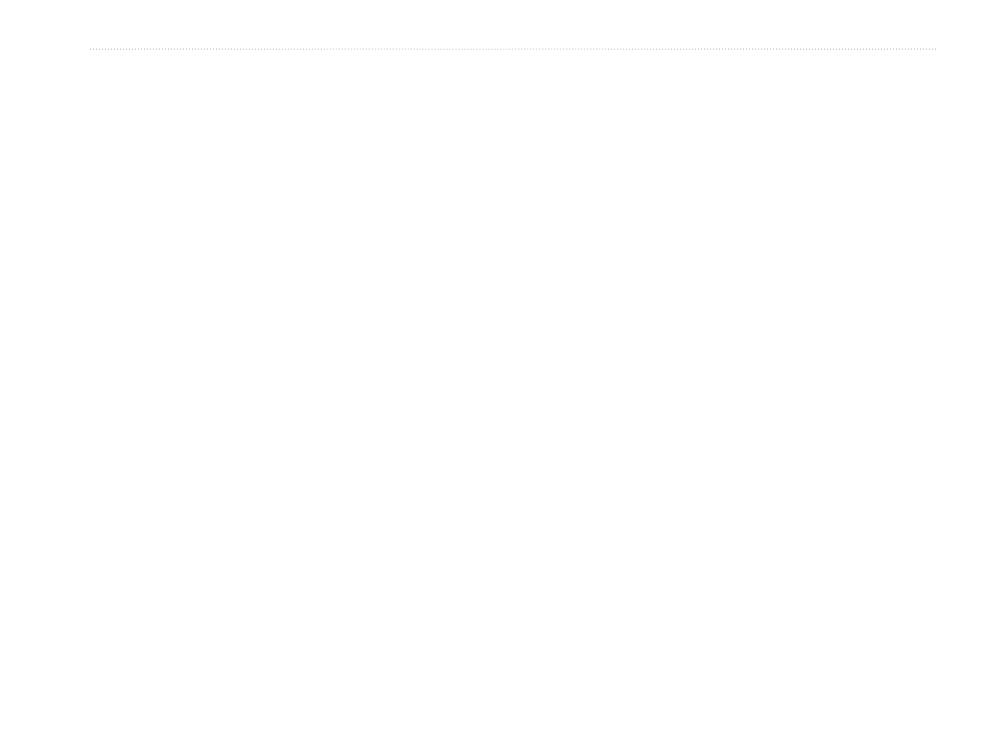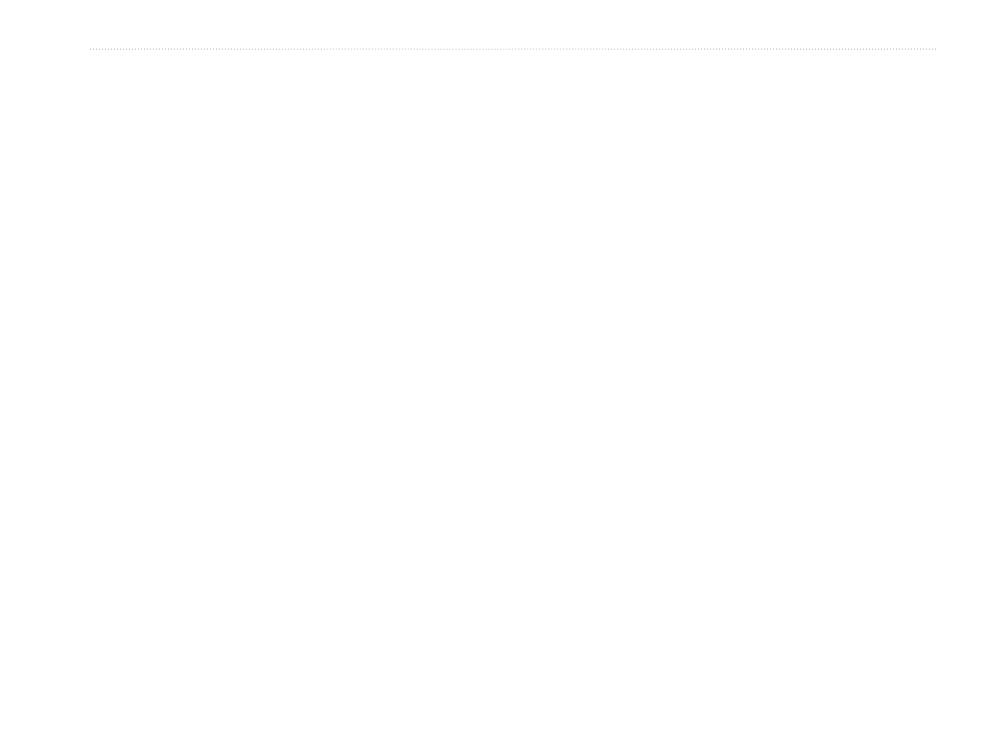
Manual del usuario de la serie eTrex HC 45
aPéndIce
aPéndIce
Especicaciones
Físicas
Tamaño: 10,67 cm (4,2") Al. x 5,59 cm (2,2") An.
x 3,05 cm (1,2”) Prof.
Peso: 159 g (5,6 OZ) con las baterías instaladas.
Pantalla: 1,3" An. x 1,7" Al., 256 colores,
alta resolución, TFT transreflectivo
(176 x 220 píxeles) con retroiluminación.
Carcasa: Compacta, totalmente sellada, resistente al
agua, IEC-529, IPX7
Temperatura: De -15 a 70 °C (de 5 a 158 °F)
*
*
El índice de temperatura de la serie eTrex puede exceder el rango de
uso de algunas baterías. Algunas baterías se pueden agrietar a altas
temperaturas.
Rendimiento
Receptor: Compatible con WAAS/EGNOS
Tiempos de adquisición: (aprox.)
Inicio en estado muy caliente: 3 segundos
Inicio en caliente: 33 segundos
Inicio en frío: 39 segundos
Frecuencia de actualización
: 1/segundo, continua
Antena: Direccional integrada
Compás: (Sólo Vista HCx/Summit HC) Precisión: +/- 5 grados,
resolución: 1 grado, calibrado por el usuario
Altímetro: (Sólo Vista HCx/Summit HC) Precisión: +/- 10 pies,
resolución: 1 pie, calibrado por el usuario
Encendido
Fuente de alimentación: Dos baterías AA de 1,5 voltios,
cable adaptador de 12 V de CC,
o adaptador PC/USB
Duración de la batería: Hasta 25 horas en unidades HCx
Hasta 14 horas en unidades HC
Precisión
GPS: <10 metros (33 pies), 95% típica
*
*
Sujeto a una degradación de la precisión a 100 m, 2 DRMS, bajo
el Selective Availability (SA) Program (Programa de disponibilidad
selectiva, SA) impuesto por el Departamento de Defensa de EE.UU.
cuando está activado.
DGPS: 3 metros (10 pies) 95% típica
*
*
Precisión de Wide Area Augmentation System (WAAS, Sistema de
aumento de área extendida) en Norteamérica.
Velocidad: 0,1 metro/seg en estado estable
Interfaces: Propiedad de Garmin (USB)
Duración del almacenamiento de datos: Indefinido; no
requiere batería de
memoria
Almacenamiento de mapas: Unidades HCx: depende de la
capacidad de formateo de la tarjeta
microSD. Unidades HC: 24 mB